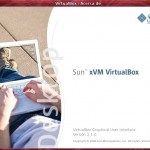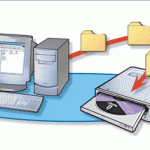Si has cambiado de Mac o has enviado tu Mac a reparar es probable que quieras restaurar la copia de seguridad en tu Mac pero… ¿cómo se hace? ¿has arrancado el PC de nuevo y no recuerdas cómo se aplica la copia de seguridad?
Es muy sencillo, para ello solo tienes que seguir este tutorial en el que os enseñamos cómo restaurar la copia de seguridad que tengáis en un disco duro de red, en el Mac o en un disco duro remoto.
¿Cómo restaurar una copia de seguridad en Mac OS Sierra?
Lo cierto es que restaurar una copia de seguridad en OS Sierra es muy simple pero para que no dudéis con los pasos queremos hacer un breve tutorial de cómo se hace.
- Conectamos el disco de copia de seguridad de Time Machina al PC y si el disco está en red tenemos que asegurarnos de que el Mac está en la misma red.
- Una vez hecho esto reiniciamos el Mac desde el menú y, una vez se inicie, pulsamos las teclas Comando + R hasta que salga la consola de recuperación.
- Aparecerá la opción «Restaurar desde una copia de seguridad de Time Machine» y pulsando en ella haremos click en continuar. Tenemos varias opciones, seleccionada una hacemos clic en Continuar:
- Disco de copia de seguridad externo.
- Time Capsule (donde nos podemos conectar a un disco remoto).
- Disco de copia de seguridad de red (donde nos podemos conectar a un disco de la red).

- Es probable que se pida el nombre y contraseña para conectarse a la copia de seguridad y una vez hecho esto hay que hacer click en Conectar.
- Seleccionamos la fecha y la hora de la copia de seguridad que deseamos restaurar y listo, una vez hecho esto el proceso será automático.
Tal y como puedes ver es muy sencillo aunque si es la primera vez que arrancas el Mac este te dará la opción por defecto para restaurar la copia de seguridad. Los nuevos Macbook de 2016 y 2017 están realmente bien y es probable que, si te cambias, no tengas porque andar instalando todos los programas y aplicando todas las configuraciones de nuevo.
¡Puedes dejar un comentario en respuesta al artículo aquí!